W7旗舰版系统压缩图片的最佳方法 W7旗舰版系统如何压缩图片
更新时间:2024-04-24 09:35:24作者:jiang
W7旗舰版系统是一款功能强大的操作系统,它提供了多种方法来压缩图片,帮助用户节省存储空间和加快图片加载速度,在使用W7旗舰版系统压缩图片时,可以通过调整图片的分辨率、压缩比率和格式等参数来实现最佳效果。还可以利用系统自带的压缩工具或第三方软件来进行操作,让图片文件更加紧凑和高效。无论是处理个人照片还是工作文档,W7旗舰版系统都能够提供优质的压缩服务,让用户轻松管理和分享图片资源。
W7旗舰版系统压缩图片的最佳方法:
1、如果你的图片格式是PNG格式的,而且对图片质量要求不高,可以使用下面的方法来压缩图片大小。
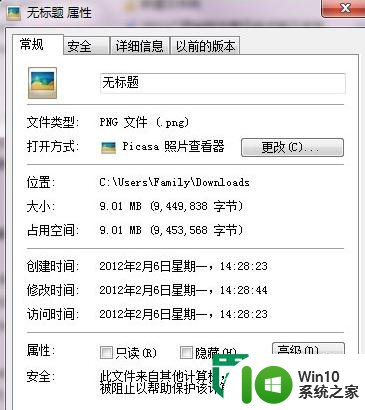
2、右键单击文件选项,将PNG图像文件用系统自带的画图板功能打开。
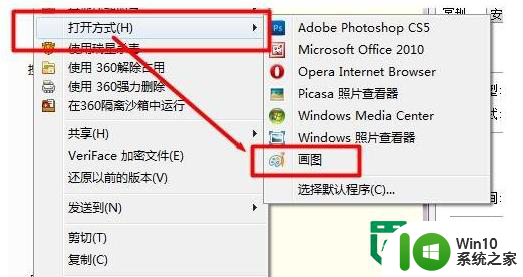
3、然后点击图片中所示的按钮进行设置,从新保存文件。选择“另存为”。
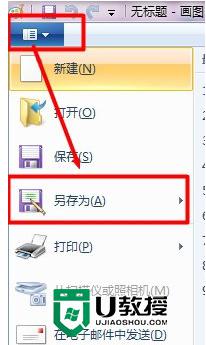
4、然后我们将保存格式选择为“JPEG图片”,当然根据你的需要,其他个是也可以,只不过我觉得JPEG不会使图片质量弄得损耗过大,并且占空间很小,无疑是最好的方式
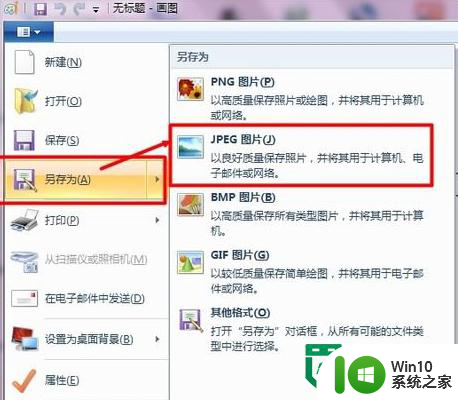
5、最后填写完名称,保存即可,我们就会发现图片的空间比以前小了很多很多。 原来是9.01MB,一下子就变成了1.90MB。

以上就是关于W7旗舰版系统压缩图片的最佳方法的全部内容,有出现相同情况的用户就可以按照小编的方法了来解决了。
W7旗舰版系统压缩图片的最佳方法 W7旗舰版系统如何压缩图片相关教程
- w7旗舰版系统用ps软件拉进去照片之后花屏是怎么回事 w7旗舰版系统ps软件照片花屏原因
- 快速压缩win7图片大小的方法 win7如何压缩图片大小
- w7旗舰版电脑修复方法 w7旗舰版电脑系统崩溃修复方法
- w7旗舰版系统提示密码不满足策略的要求如何修复 w7旗舰版系统密码策略修复方法
- w7系统图片不显示缩略图解决方法 windows 7系统图片缩略图不显示解决方法
- w7旗舰版电脑进入不了系统的解决教程 w7旗舰版电脑系统无法启动解决方法
- 联想w7旗舰版音量调整图标不见了怎么办 联想w7旗舰版音量调整图标丢失解决方法
- w7旗舰版系统一键还原教程 w7旗舰版一键还原功能使用方法
- w7旗舰版创建共享的方法 w7旗舰版局域网共享设置步骤
- win7系统下切换到桌面的步骤 w7旗舰版切换桌面的方法
- w7旗舰版的腾讯视频加载失败打不开如何解决 w7旗舰版腾讯视频无法加载解决方法
- win7旗舰版64位系统图标显示异常怎么办 win7旗舰版64位系统桌面图标显示异常怎么解决
- window7电脑开机stop:c000021a{fata systemerror}蓝屏修复方法 Windows7电脑开机蓝屏stop c000021a错误修复方法
- win7访问共享文件夹记不住凭据如何解决 Windows 7 记住网络共享文件夹凭据设置方法
- win7重启提示Press Ctrl+Alt+Del to restart怎么办 Win7重启提示按下Ctrl Alt Del无法进入系统怎么办
- 笔记本win7无线适配器或访问点有问题解决方法 笔记本win7无线适配器无法连接网络解决方法
win7系统教程推荐
- 1 win7访问共享文件夹记不住凭据如何解决 Windows 7 记住网络共享文件夹凭据设置方法
- 2 笔记本win7无线适配器或访问点有问题解决方法 笔记本win7无线适配器无法连接网络解决方法
- 3 win7系统怎么取消开机密码?win7开机密码怎么取消 win7系统如何取消开机密码
- 4 win7 32位系统快速清理开始菜单中的程序使用记录的方法 如何清理win7 32位系统开始菜单中的程序使用记录
- 5 win7自动修复无法修复你的电脑的具体处理方法 win7自动修复无法修复的原因和解决方法
- 6 电脑显示屏不亮但是主机已开机win7如何修复 电脑显示屏黑屏但主机已开机怎么办win7
- 7 win7系统新建卷提示无法在此分配空间中创建新建卷如何修复 win7系统新建卷无法分配空间如何解决
- 8 一个意外的错误使你无法复制该文件win7的解决方案 win7文件复制失败怎么办
- 9 win7系统连接蓝牙耳机没声音怎么修复 win7系统连接蓝牙耳机无声音问题解决方法
- 10 win7系统键盘wasd和方向键调换了怎么办 win7系统键盘wasd和方向键调换后无法恢复
win7系统推荐
- 1 风林火山ghost win7 64位标准精简版v2023.12
- 2 电脑公司ghost win7 64位纯净免激活版v2023.12
- 3 电脑公司ghost win7 sp1 32位中文旗舰版下载v2023.12
- 4 电脑公司ghost windows7 sp1 64位官方专业版下载v2023.12
- 5 电脑公司win7免激活旗舰版64位v2023.12
- 6 系统之家ghost win7 32位稳定精简版v2023.12
- 7 技术员联盟ghost win7 sp1 64位纯净专业版v2023.12
- 8 绿茶ghost win7 64位快速完整版v2023.12
- 9 番茄花园ghost win7 sp1 32位旗舰装机版v2023.12
- 10 萝卜家园ghost win7 64位精简最终版v2023.12